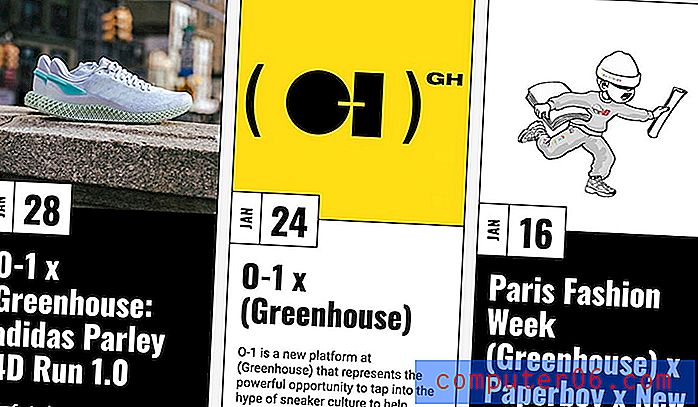Как да изтриете аларма в iOS 9
IPhone създава страхотен будилник, тъй като обикновено ще го имате близо до вас, където и да заспите. Но постоянната употреба на опцията за аларма в приложението Clock може да ви остави с много различни аларми, така че в крайна сметка може да искате да изтриете някои от тях.
Винаги сте били в състояние да изтриете аларми от вашия iPhone, но iOS 9 донесе нова опция за прекарване, която прави процеса малко по-бърз. Затова продължете да четете по-долу, за да научите за два различни начина, по които можете да премахнете нежеланите аларми от устройството си.
Два метода за изтриване на аларми на iPhone в iOS 9
Тези стъпки са извършени на iPhone 6 Plus, в iOS 9. Първият метод, описан по-долу, е достъпен за вас само ако сте инсталирали актуализацията на iOS 9. Ако използвате версия на iOS преди 9, ще трябва да използвате втория метод, за да изтриете алармите си.
Метод 1 - Прекарайте пръст
Това е най-бързият начин за изтриване на аларма, но е наличен само на телефони iPhone с iOS 9 или по-нова версия.
- Отворете приложението Clock .
- Намерете алармата, която искате да изтриете, след което прекарайте пръст отдясно на ляво на алармата.
- Докоснете червения бутон Изтриване, за да премахнете алармата.

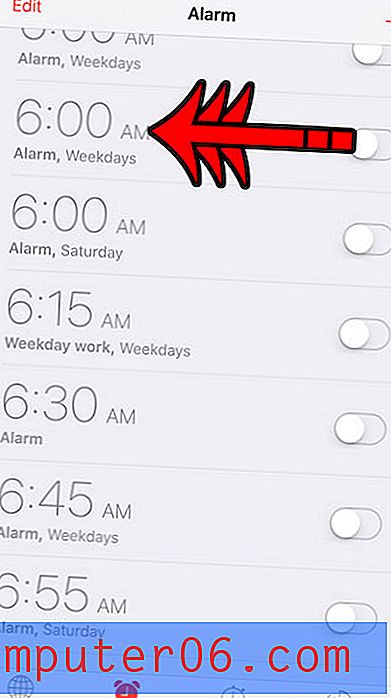
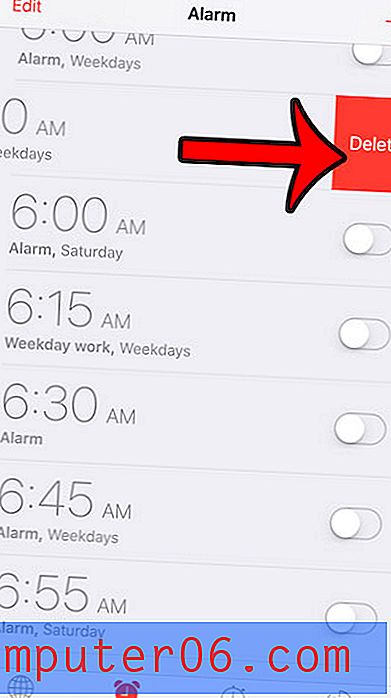
Метод 2 - Меню за редактиране
Това е методът за изтриване на аларми за iPhone с операционна система iOS 8 или по-нова.
- Отворете приложението Часовник, след което докоснете бутона Редактиране в горния ляв ъгъл на екрана.
- Докоснете червения кръг вляво от алармата, която искате да изтриете.
- Докоснете червения бутон Изтриване вдясно от алармата.
- Докоснете бутона Готово в горния ляв ъгъл на екрана, когато приключите с изтриването на нежелани аларми.
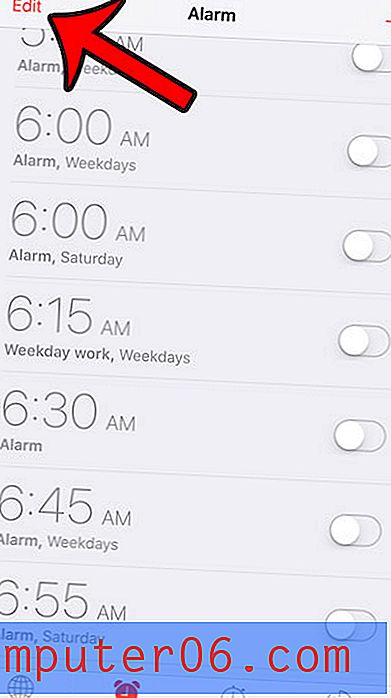
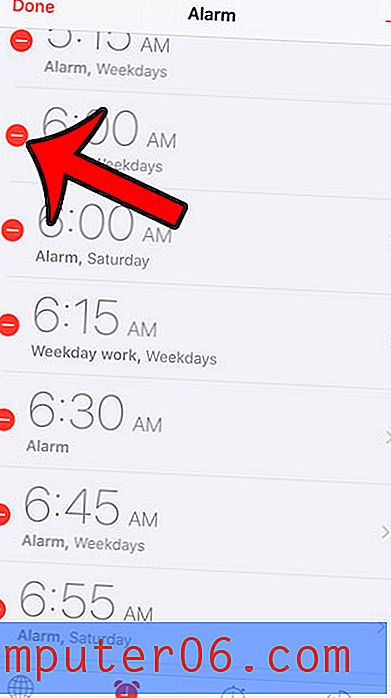
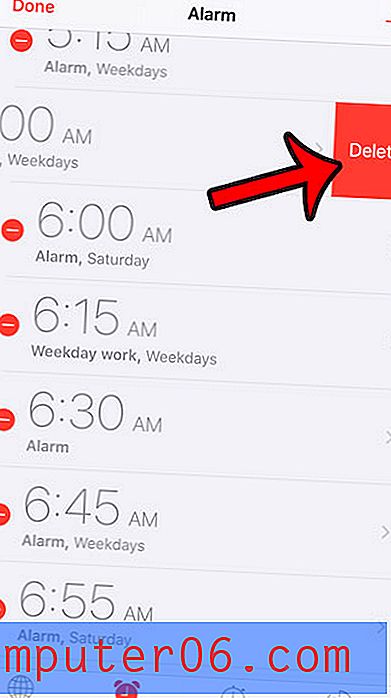
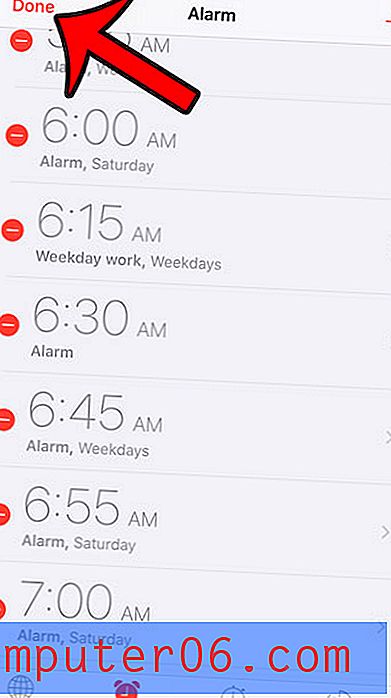
Липсва ви място за съхранение на вашия iPhone, което ви пречи да изтегляте нови приложения, филми или музика? Прочетете пълното ни ръководство за изтриване на елементи от вашия iPhone за информация относно общи елементи, които можете да изтриете от устройството си, за да си възвърнете част от това пространство.